Wie lasse ich den iPad-Bildschirm drehen? Ein umfassender Leitfaden.
Einführung
Die Fähigkeit, den Bildschirm Ihres iPads zu drehen, ist entscheidend für die Verbesserung der Benutzerfreundlichkeit bei verschiedenen Aufgaben, sei es beim Spielen, Lesen oder Surfen im Web. Diese Funktion basiert auf dem Beschleunigungsmesser und Gyroskop des Geräts, die den Bildschirm automatisch an die physische Ausrichtung Ihres iPads anpassen. Aber was tun, wenn diese Funktion nicht wie erwartet funktioniert? Diese Anleitung beschreibt, wie Sie die Bildschirmdrehung effektiv aktivieren und Fehler beheben können, Lösungen für häufige Probleme bietet und Tipps zur Optimierung Ihrer iPad-Erfahrung gibt.

Verständnis der iPad-Bildschirmdrehung
Die Bildschirmausrichtung besteht aus zwei Modi: Querformat und Hochformat. Während das Querformat ideal für weite Ansichten wie Videos ist, eignet sich das Hochformat für das Lesen und andere vertikale Anwendungen. Die für diese Funktion verantwortlichen Sensoren sind bemerkenswert genau, erfordern jedoch möglicherweise ein Eingreifen bei Fehlfunktionen. Bevor wir uns der Fehlerbehebung widmen, lassen Sie uns sicherstellen, dass Ihre Einstellungen für die automatische Drehung korrekt konfiguriert sind.

Aktivieren der automatischen Bildschirmdrehung auf dem iPad
So lassen Sie Ihr iPad automatisch drehen:
1. Wischen Sie von der oberen rechten Ecke nach unten, um das Kontrollzentrum zu öffnen.
2. Suchen Sie nach dem Rotationssperrsymbol, das durch ein Vorhängeschloss mit einem Pfeil im Kreis angezeigt wird. Tippen Sie darauf, wenn es aktiviert ist, um es zu deaktivieren.
Das Deaktivieren der Rotationssperre sollte unmittelbare Drehprobleme lösen. Falls das Problem jedoch weiterhin besteht oder häufig auftritt, kann eine manuelle Anpassung erforderlich sein. Lassen Sie uns erkunden, wie Sie dies verwalten können.
Manuelle Drehung des iPad-Bildschirms
Wenn die automatische Drehung fehlschlägt, kann das manuelle Drehen Ihres Bildschirms über das Kontrollzentrum helfen.
– Öffnen Sie das Kontrollzentrum, indem Sie von der oberen rechten Ecke des Bildschirms nach unten wischen.
– Drehen Sie das Gerät physisch; wenn es die Ausrichtung nicht ändert, versuchen Sie dies in einer anderen Anwendung, um app-spezifische Einstellungen zurückzusetzen.
Diese manuellen Techniken sind einfache, aber effektive Maßnahmen, um die Kontrolle über Ihre Bildschirmausrichtung wiederzuerlangen. Lassen Sie uns nun die Ursache von anhaltenden Drehproblemen überprüfen und Möglichkeiten zur Fehlerbehebung erkunden.
Fehlerbehebung bei häufigen iPad-Bildschirmdrehproblemen
Wenn Ihr iPad-Bildschirm stur bleibt, machen Sie sich keine Sorgen. Einige Schritte zur Fehlerbehebung können helfen:
– Untersuchen Sie Ihr Gerät auf physische Hindernisse wie Hüllen oder Abdeckungen, die Sensoren blockieren könnten.
– Überprüfen und passen Sie app-spezifische Einstellungen an, die die Drehung einschränken könnten.
– Stellen Sie sicher, dass das iOS Ihres iPads auf die neueste Version aktualisiert ist, um Softwarekonflikte zu vermeiden.
Das Durchführen dieser Prüfungen löst oft häufige Drehprobleme. Eine fortlaufende Optimierung kann jedoch die Funktionalität des Geräts weiter verbessern, insbesondere im Hinblick auf verschiedene Aktivitäten.
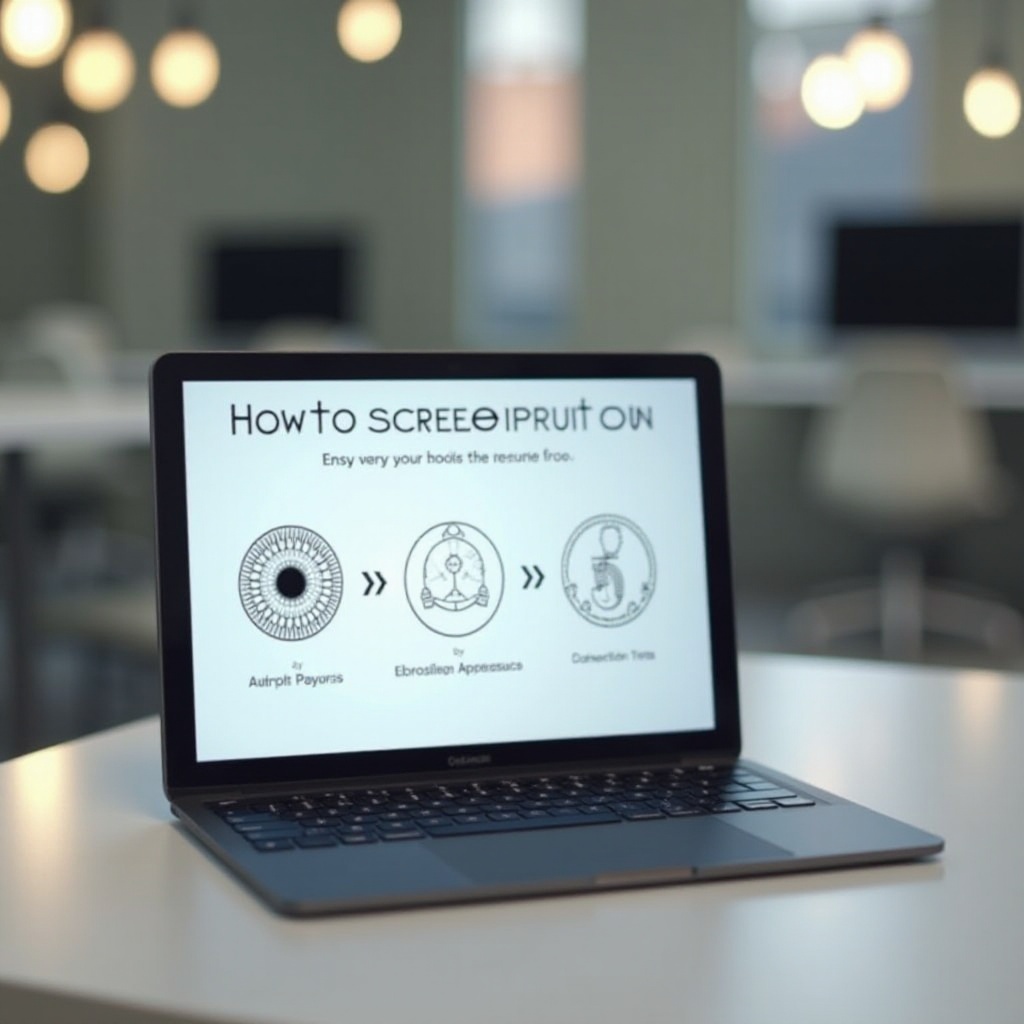
Optimierung Ihrer iPad-Benutzererfahrung mit Bildschirmdrehung
Die Anpassung der Bildschirmausrichtung an unterschiedliche Aktivitäten maximiert die Nützlichkeit Ihres iPads. So geht’s:
– Verwenden Sie den Querformatmodus für Spiele und Videowiedergabe, um ein vollständiges visuelles Erlebnis zu erhalten.
– Für das Lesen und Surfen im Web bietet der Hochformatmodus eine natürlichere, verlängerte Ansicht. Passen Sie die individuellen Einstellungen der Apps an, um die Drehung bei Bedarf zu sperren.
Die Anpassung dieser Funktionen sorgt für eine reibungslosere, befriedigendere iPad-Interaktion. Falls weiterhin Herausforderungen auftreten, könnten fortgeschrittene Optionen erforderlich sein.
Erweiterte Lösungen für anhaltende Drehprobleme
Sollte grundlegende Fehlerbehebung das Problem nicht lösen, versuchen Sie diese fortschrittlichen Lösungen:
– Kontaktieren Sie den Apple-Support, um mögliche Hardwareprobleme für eine professionelle Lösung zu erkunden.
– Nutzen Sie Apples Online-Ressourcen und Community-Foren für zusätzliche Anleitungen und Unterstützung.
Diese Schritte sollten letztendlich gewährleisten, dass die Bildschirmdrehung Ihres iPads nahtlos funktioniert und Ihre Erfahrung bei allen Geräteinteraktionen bereichert.
Fazit
Das Verständnis dafür, wie man die iPad-Bildschirmdrehung verwaltet und Fehler behebt, kann Ihre Benutzererfahrung erheblich verbessern. Von der Anpassung der Einstellungen bis zur Optimierung der Nutzung bestimmter Modi können diese Strategien Ihnen helfen, das volle Potenzial Ihres Geräts auszuschöpfen. Zögern Sie nicht, professionelle Unterstützung in Anspruch zu nehmen, wenn anhaltende Probleme auftreten, um die außergewöhnliche Leistung Ihres iPads zu erhalten.
Häufig gestellte Fragen
Warum dreht sich der Bildschirm meines iPads nicht, obwohl ich die Funktion aktiviert habe?
Wenn sich der iPad-Bildschirm nicht dreht, obwohl die Funktion aktiviert ist, überprüfen Sie, ob die Rotationssperre im Kontrollzentrum aktiviert ist, prüfen Sie die App-Einstellungen und stellen Sie sicher, dass keine physische Blockade die Sensoren behindert.
Kann ich Rotationsprobleme beheben, ohne mein iPad zurückzusetzen?
Ja, oft kann das Entfernen physischer Hindernisse, das Aktualisieren Ihrer Software oder das Anpassen der App-Einstellungen das Problem lösen, ohne dass ein Zurücksetzen erforderlich ist.
Was soll ich tun, wenn sich mein iPad trotz aller Lösungen immer noch nicht dreht?
Wenn die Fehlerbehebungsmaßnahmen fehlschlagen, suchen Sie Hilfe bei Apple Support oder überprüfen Sie Dokumentationen und Foren für zusätzlichen Support und Ratschläge aus der Community.

